Tall og data får ofte først betydning gjennom en visuell presentasjon. Et 2D-kartdiagram kan tydelig representere dataene om folketallene i verdens land og dermed vise sammenhenger og trender. I denne veiledningen viser jeg deg hvordan du oppretter et 2D-flatekartogram for hele verden i Excel. Du lærer ikke bare de grunnleggende trinnene, men også hvordan du kan tilpasse fargeleggingen for å tydelig fremheve viktig informasjon.
Viktigste funn
- Å lage et 2D-flatekartogram gjør det mulig med en visuell analyse av data.
- Landenes fargelegging er basert på folketall.
- Excel tilbyr muligheten til å bruke ulike fargelegginger for å optimalisere datavisningen.
Trinn-for-trinn veiledning
Først trenger du en oversikt over landene og deres folketall. For denne opplæringen har jeg allerede forberedt et Excel-dokument der 236 land med sine respektive folketall er oppført.
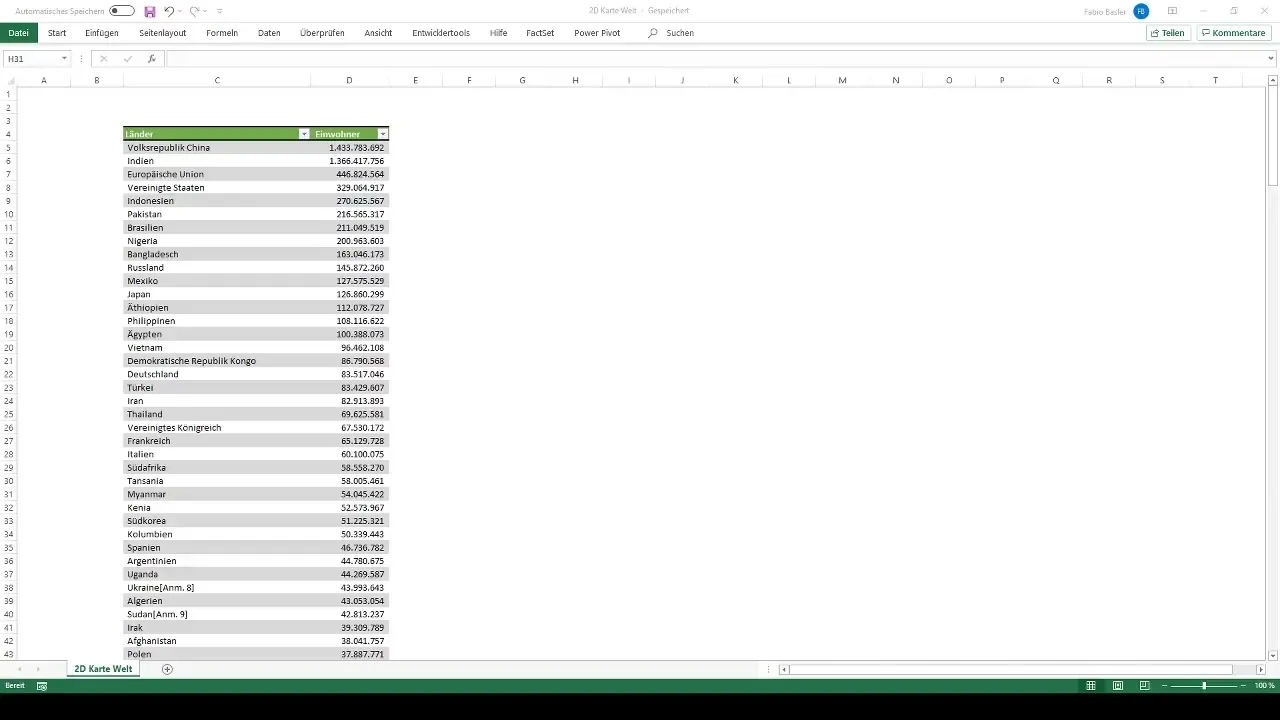
For å velge nødvendige data i Excel, markerer du begge kolonnene: landene og de tilsvarende folketallene. Dette gjøres enkelt ved å holde Skift- og Kontroll-tastene mens du drar dataene nedover.
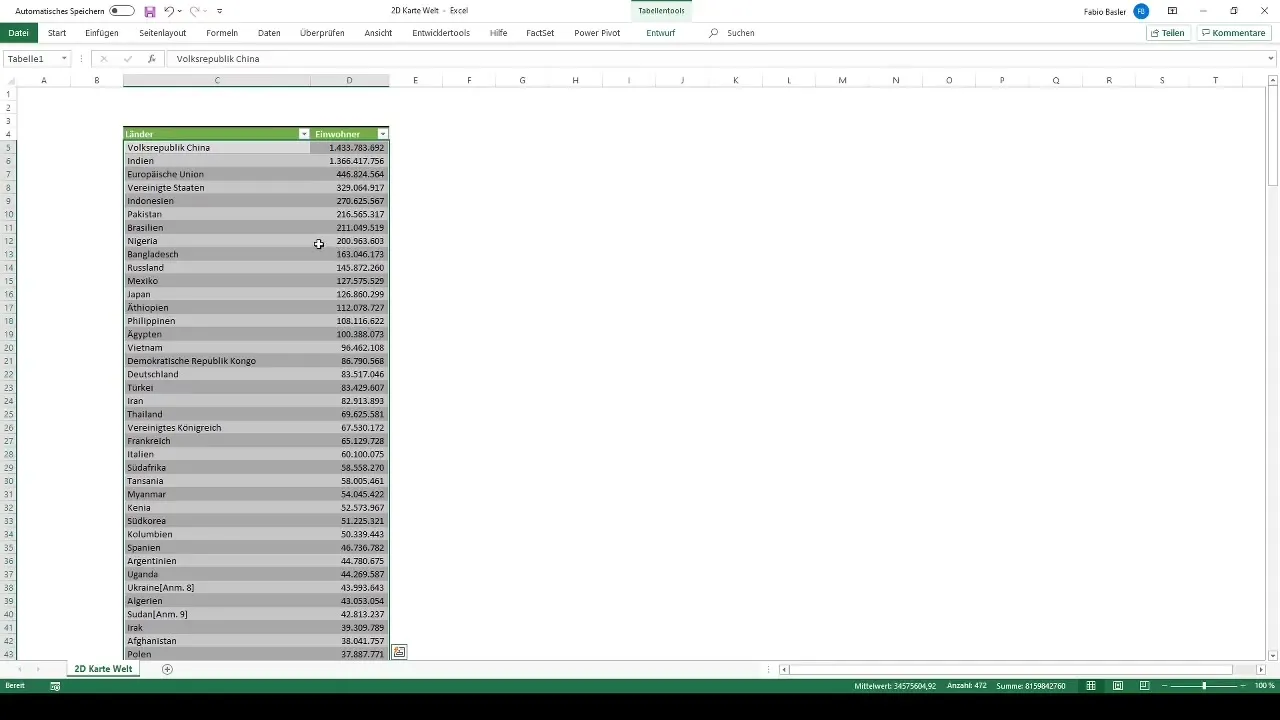
Etter at du har valgt dataene, navigerer du i menylinjen til delen for å sette inn diagrammer og velger alternativet for flatekartogrammet. Ved korrekt valg skal det åpne seg en representasjon av alle landene med tanke på de oppgitte folketallene.
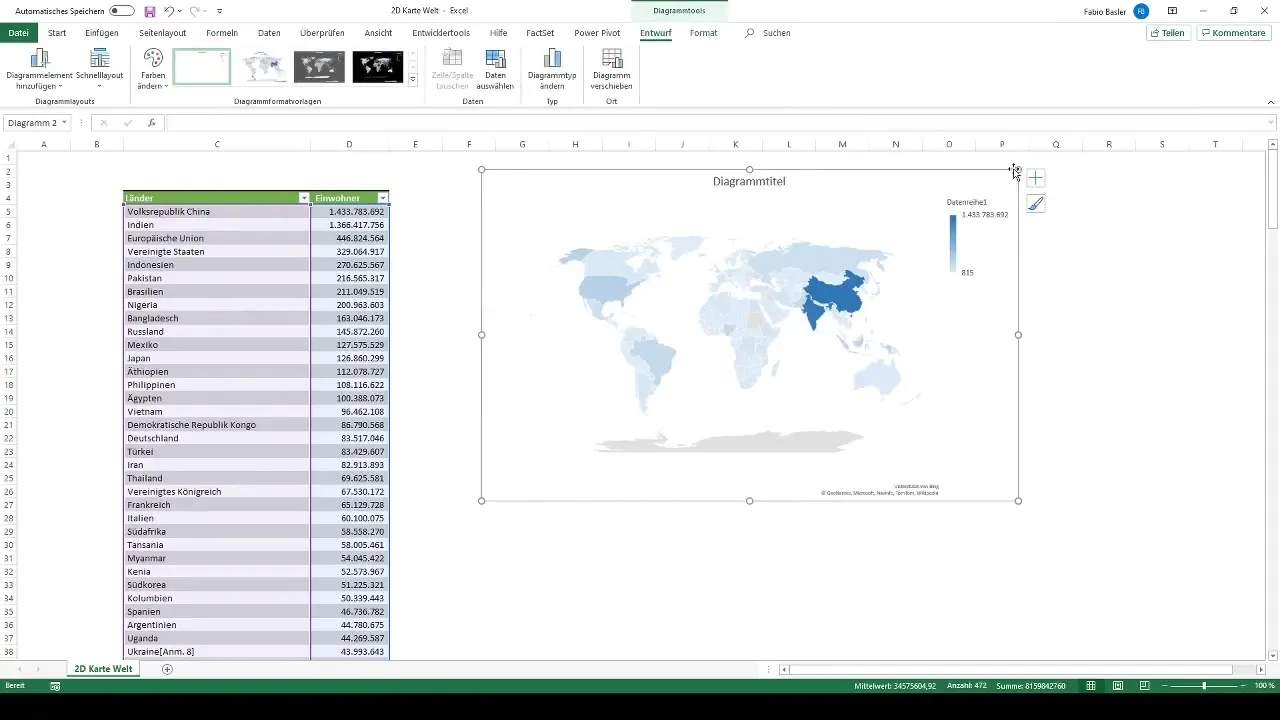
I diagrammet blir hvert land farget i henhold til sine folketall. Spesielt bemerkelsesverdige er Kina og India. Kina har over 1,4 milliarder innbyggere og India har omtrent 1,36 milliarder. Disse store tallene blir fremhevet med en markant fargelegging i kartogrammet.
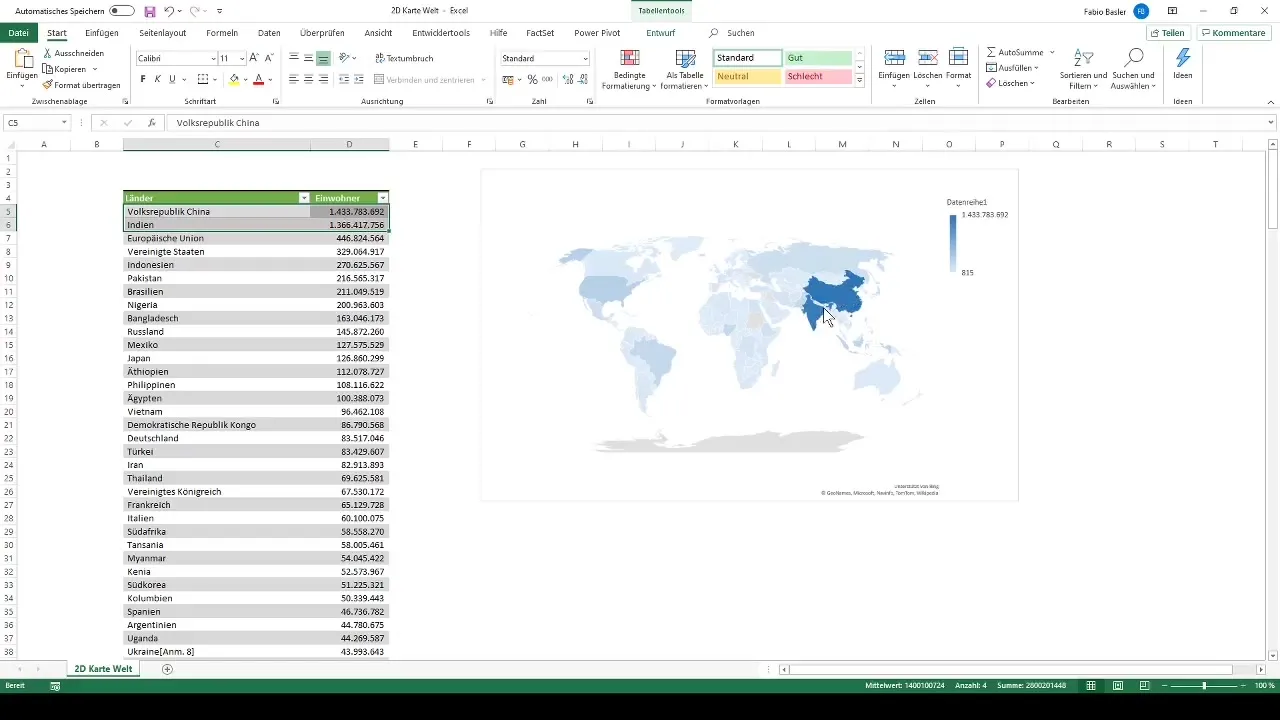
Hvis du kan unngå fargeleggingen av visse land, som India og Kina, vil fargeleggingen av de andre landene endres. For eksempel vil medlemsstatene i Den europeiske union eller De forente stater bli tydeligere fremstilt i takt med at folketallet deres sammenlignes.
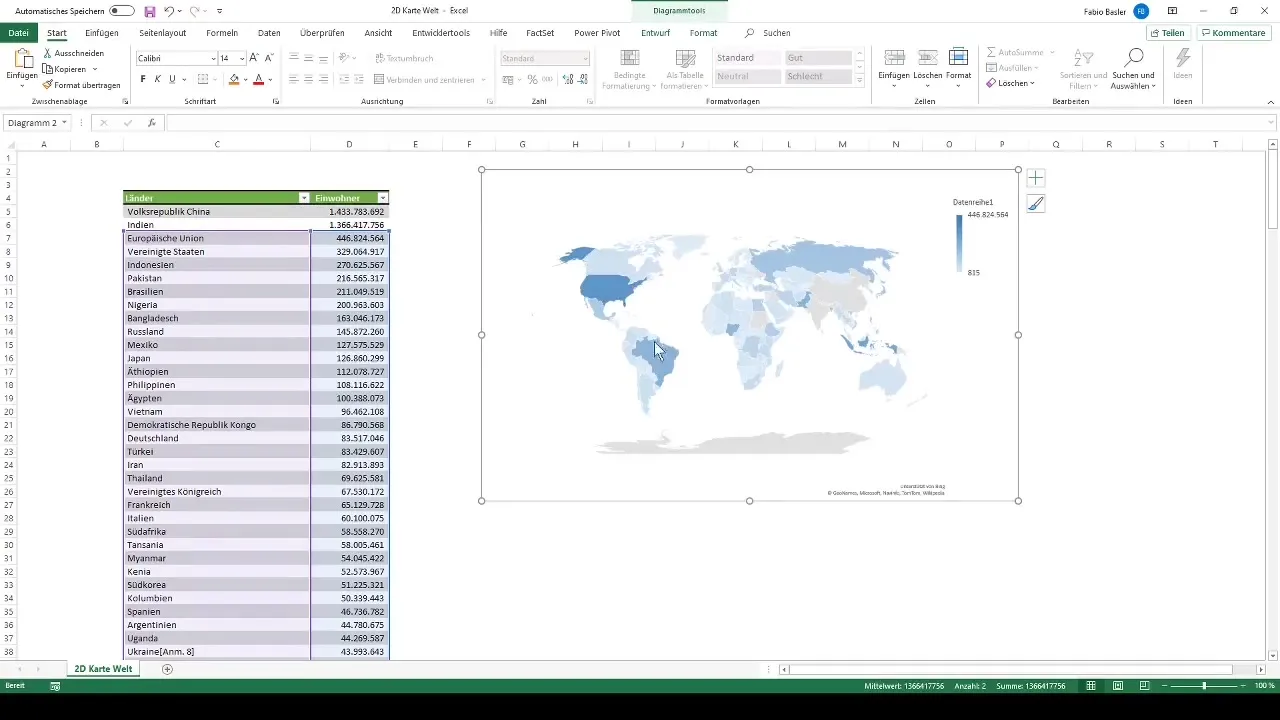
Ved å tilpasse denne fargeleggingen kan du redigere 2D-flatekartogrammet slik du ønsker. Bruk ulike farger for å fremheve spesifikke data eller for å vise trender. På den måten kan visualiseringen din tilpasses enda mer effektivt til informasjonen du vil formidle.
Etter å ha tilpasset visningen har du nå et fullstendig 2D-flatekartogram som oversiktlig viser folketallene til alle verdens land. Denne visuelle tilnærmingen lar deg trekke verdifulle innsikter fra dataene dine.
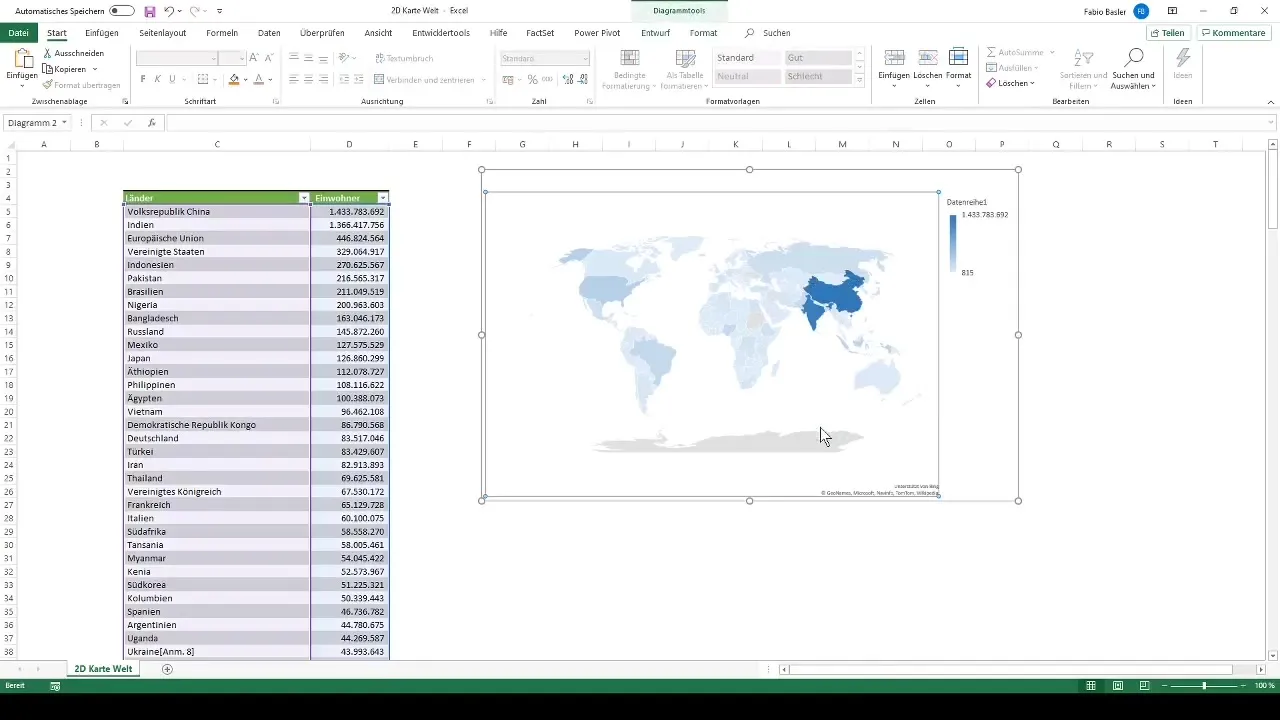
Oppsummering
I denne veiledningen har du lært hvordan du oppretter et 2D-flatekartogram i Excel for å visualisere folketallene i verdens land. Du har lært trinnene for dataseleksjon, valg og tilpasning av diagrammet samt mulighetene for individuell tilpasning av fargeleggingen.
Ofte stilte spørsmål
Hvor mange land er inkludert i diagrammet?I diagrammet er totalt 236 land inkludert.
Hvordan kan jeg tilpasse dataene i Excel?Fargeleggingen kan endres via verktøyene for diagrammer i Excel-menyen.
Hva er de største landene med hensyn til befolkning i diagrammet?De største landene med hensyn til befolkning er Kina og India.
Kan jeg legge til flere data?Ja, du kan legge til flere kolonner med data for å utvide diagrammet.


